在现今的数字化时代,手机扫一扫已成为一项越来越流行的操作。尤其在连接网络方面,扫描二维码已经成为最为便捷的方式之一。但对于一些新手或老年人来说,还不知道如何正确地使用手机扫描二维码来连接无线网络。下面就向大家介绍一下具体的步骤和注意事项。
如何用手机扫描二维码连接无线网络?
具体方法:
1.首先我们准备一个华为手机打开手机的设置。

2.打开设置之后,点击无线与网络。
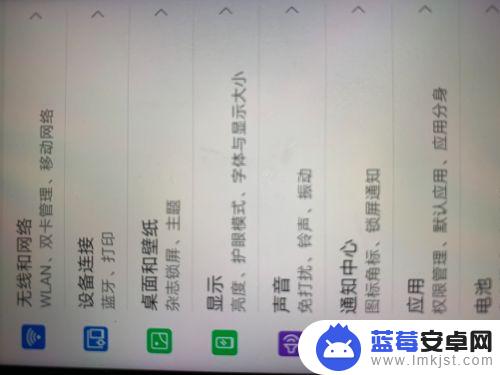
3.在无线与网络里面选择WLAN。
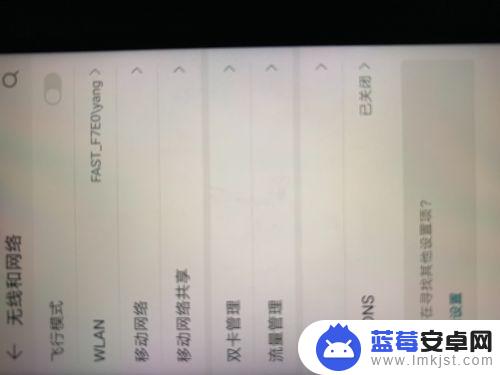
4.打开WLAN之后,选择一个我们已经连接上的网络打开。
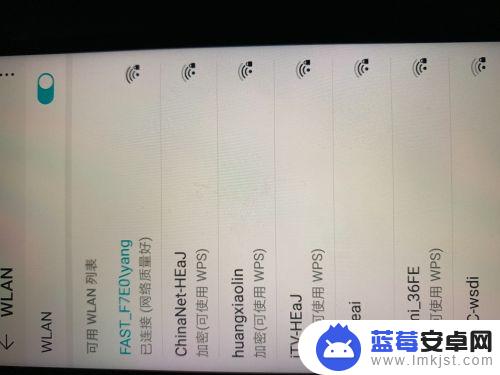
5.打开,我们可以看到这里有我们连接这个网络的二维码
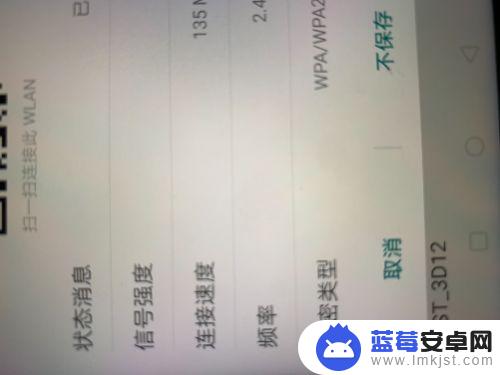
6.拿出另一个手机打开微信,或者是QQ点击扫一扫,扫描这个二维码。
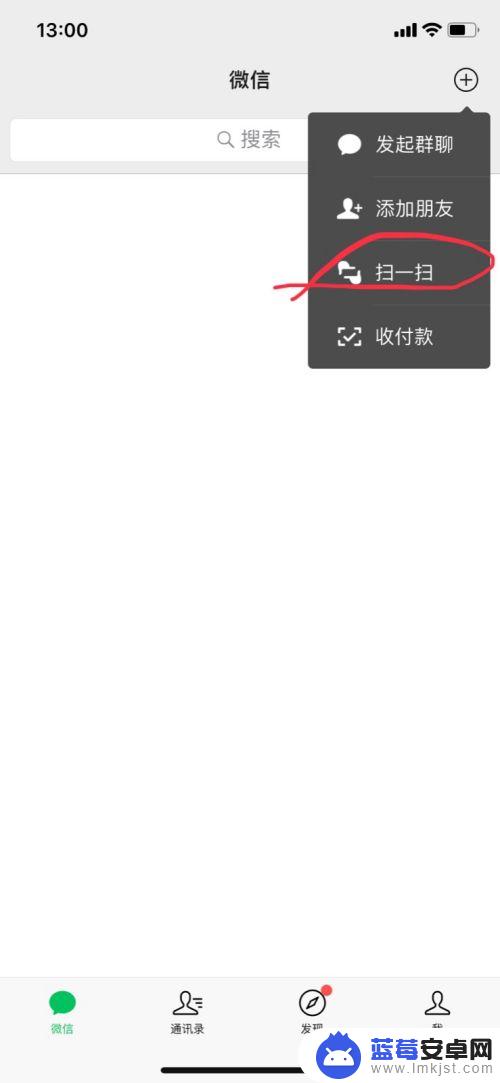
7.扫描成功之后就会弹出一个页面,我们可以看到这块就是这款Wi-Fi的密码。
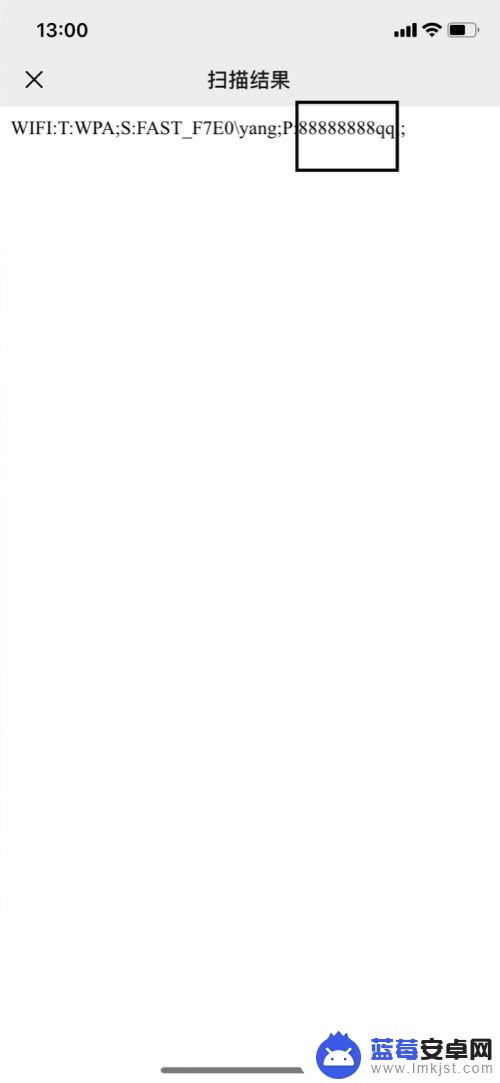
8.总结;
1.打开WiFi
2.点击WLAN
3.手机扫码
使用手机扫一扫连接网络已经成为我们日常生活中不可或缺的一部分。只需要简单地打开“扫一扫”功能,对准二维码扫描即可连接无线网络。这一便捷的方式不仅大大节省了我们的时间,也使我们的互联网使用更加便捷、高效。相信在未来的发展中,扫一扫技术将越来越普及,为我们的生活带来更多方便与快捷。












